- Auteur Lauren Nevill [email protected].
- Public 2023-12-16 18:48.
- Laatst gewijzigd 2025-01-23 15:15.
Geïllustreerde tekst is veel gemakkelijker te lezen dan tekst zonder illustraties. Dit geldt ook voor teksten die op internet worden geplaatst. Als u wilt dat uw blogbericht uw lezers interesseert, voegt u er enkele afbeeldingen in. Bovendien is het helemaal niet moeilijk.
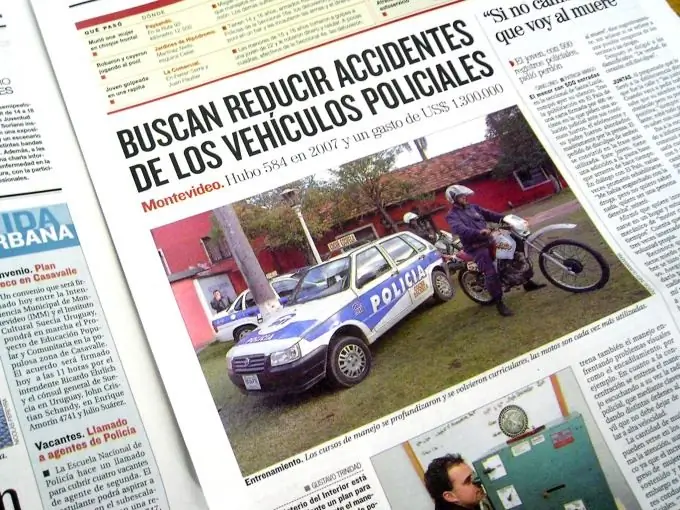
Het is nodig
- - browser;
- - een bestand met een afbeelding.
instructies:
Stap 1
Upload de afbeelding die u in het bericht gaat invoegen naar internet. Om dit te doen, kunt u de fotoalbums van uw account op elk sociaal netwerk of uw account op een fotohosting gebruiken. Als je dergelijke accounts niet hebt, gebruik dan een van de fotohostingsites waarmee je afbeeldingen kunt uploaden zonder registratie. Ga hiervoor naar https://vfl.ru, https://www.radikal.ru/, https://www.saveimg.ru, https://www.easyfoto.ru of https://imglink.ru. Klik op de knop "Bladeren". Selecteer in het geopende venster het bestand met de gewenste afbeelding op uw computerschijf en klik op de knop "Openen". Sommige van de vermelde bronnen hebben een knop "Uploaden". Klik op deze knop. Wacht tot het bestand klaar is met downloaden. Uw foto is geüpload naar internet
Stap 2
Kopieer het adres van de afbeelding. Om dit te doen, klikt u met de rechtermuisknop op de afbeelding en selecteert u het item "Afbeeldingseigenschappen" in het contextmenu. Er wordt een venster geopend met de eigenschappen van uw afbeelding. Klik met de linkermuisknop op het adres in eigenschappen en druk op de sneltoets Ctrl + C. Op sommige fotohostingsites is het adres van de afbeelding te zien in de tabel onder de afbeelding zelf. Van daaruit kunt u het adres kopiëren.
Stap 3
Schrijf de code om de afbeelding in te sluiten. Het moet eruit zien zoals in de afbeelding. Tussen de aanhalingstekens - "pootjes" - plaats je het adres van je afbeelding en de grootte van de afbeelding in pixels. De grootte van een afbeelding kunt u op dezelfde manier vinden aan de hand van de eigenschappen als u het adres van een afbeelding hebt geleerd. Als je wilt dat de geüploade afbeelding op de helft van de oorspronkelijke grootte in je bericht verschijnt, deel je de breedte- en hoogtewaarden door twee. Voeg de verkregen waarden in de code in.
Stap 4
Plak de afbeeldingscode in je bericht. Klik op de knop Verzenden of Publiceren.






